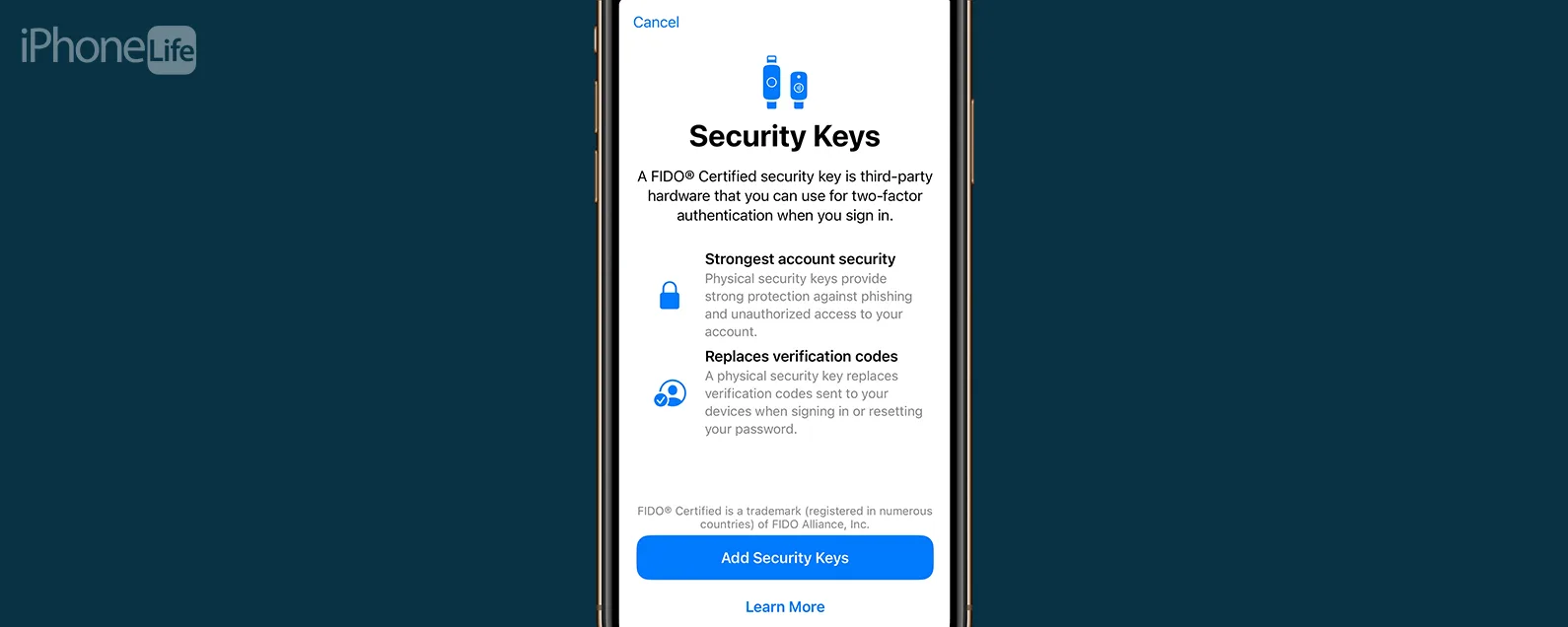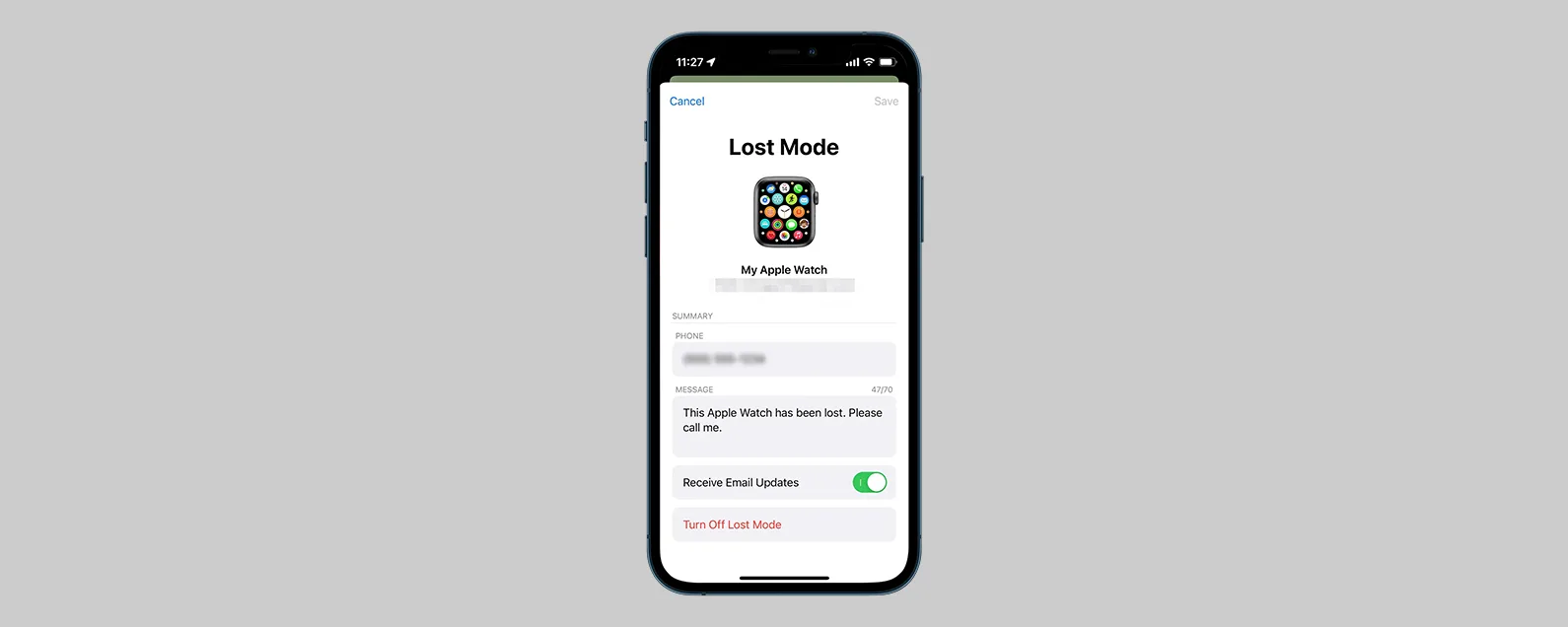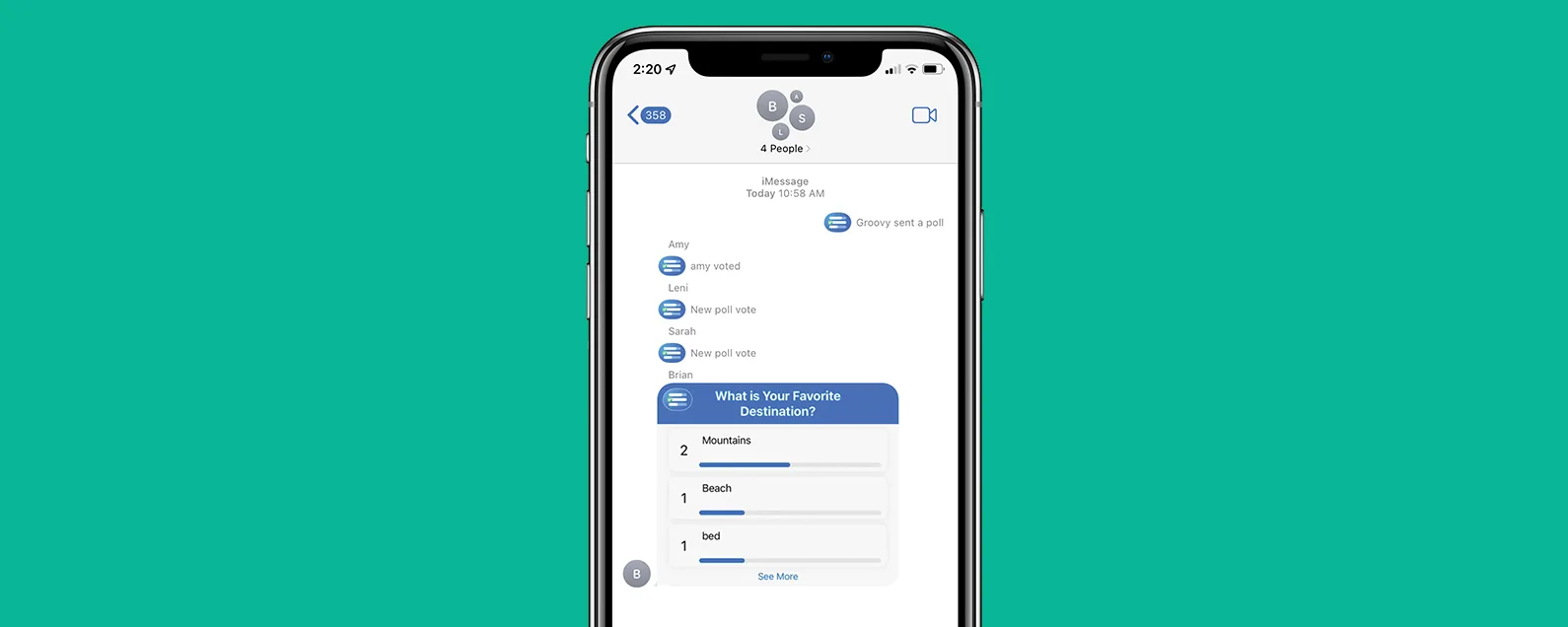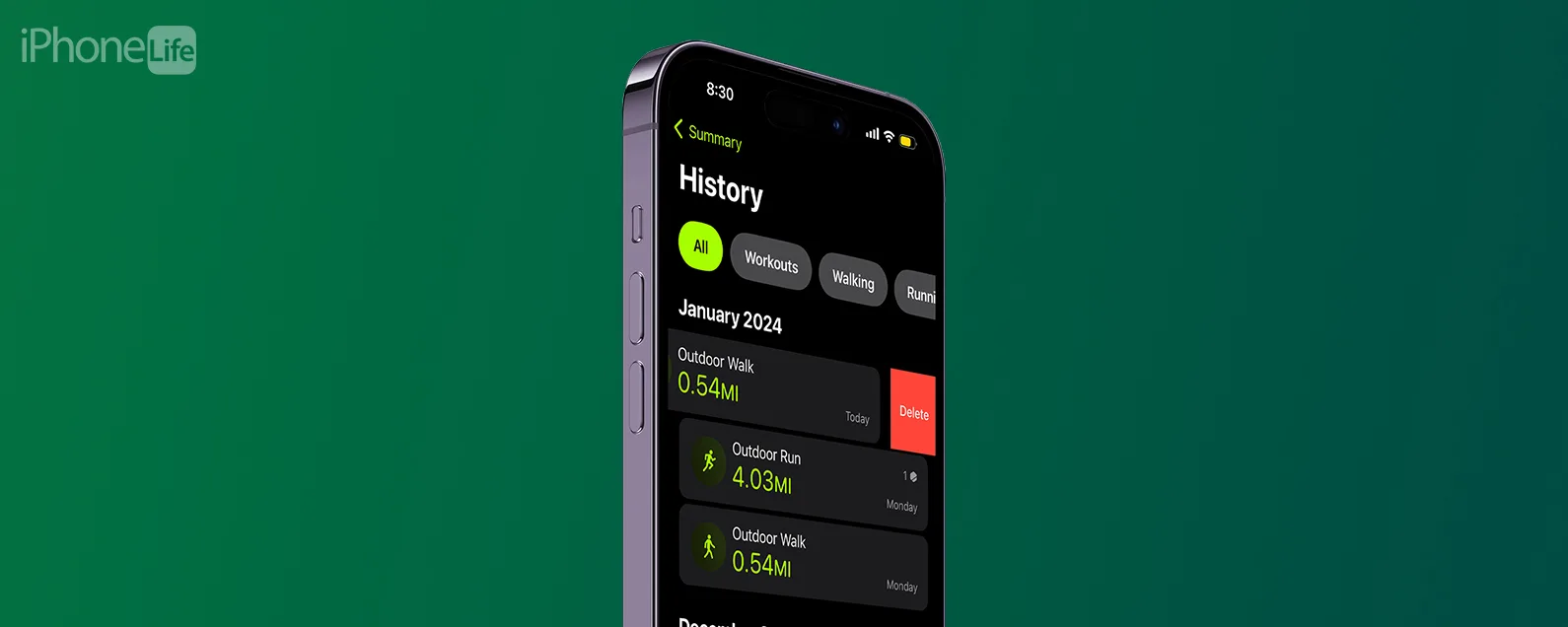在 watchOS 9 中,查看和跟踪心率区域的新功能确实将 Apple Watch 锻炼提升到了一个新的水平。运动心率区是监测锻炼强度的一种方法。尽管此功能要到 9 月份才会向公众开放,但一旦您拥有 watchOS 9,您就可以为任何锻炼添加心率区域。方法如下!
有关的:
如何将 Apple Watch 心率区添加到锻炼中
如果您不想等到秋季才发布 watchOS 9 最终版本,您可以立即连接到您的 Apple Watch。但请做好应对潜在错误的准备,这些错误可能会阻止您的设备正常运行!我们绝对理解这些新软件更新带来的紧迫感和期待,如果您想了解有关即将发布的软件版本的提示,请务必注册我们的免费软件。
现在,让我们了解如何在 Apple Watch 上的任何锻炼中添加心率区间。
- 打开锻炼 应用程序在您的 Apple Watch 上。

- 在您想要添加心率区间的锻炼中,点击右边三个点。

- 然后,点击小铅笔按钮进行编辑。

- 轻敲锻炼视图。

- 轻敲编辑视图。

- 向下滚动至心率区,然后切换包括在。启用后它将呈绿色。

现在,当您开始锻炼时,您将能够查看您的心率区域。您还可以重新排序和删除某些与您不相关或没有帮助的锻炼视图。 Apple Watch 上的定制选项使其成为我日常生活中必不可少的技术。希望它也能帮助我保持体形!
如何在锻炼期间查看心率区域
一旦您进入特定锻炼的设置并启用心率区,当您在锻炼过程中真正找到它时,您可能会迷失方向。
- 打开锻炼应用程序并开始您选择的锻炼。

- 根据您排列的顺序,向上滑动或旋转数字表冠以更改锻炼视图,直到找到心率区域跟踪器。

如何查看心率数据
要分析和跟踪一段时间内的心率数据,您需要访问您的 iPhone。
- 在您的 iPhone 上,打开健康 应用程序。

- 选择您想要查看心率数据的锻炼或点击显示更多查看更多锻炼。

- 向下滚动到心率并点击显示更多。

从这里您将能够看到锻炼过程中的心率图表。
如何更改 Apple Watch 上的心率区
当您首次在 Apple Watch 上启用心率区时,它们会附带预设标准。然而,如果您认真对待自己的健身,您可能需要自定义您的心率区域,以使您的目标更加个性化。为此,您还需要准备好 iPhone。
- 打开手表 应用程序在你的 iPhone 上。

- 轻敲锻炼。

- 轻敲心率区。

- 选择手动的。

- 点击您想要更改的心率区。

- 然后,输入一个新号码。

现在,您可以获得更加个性化的锻炼体验! watchOS 9 即将推出的所有新功能似乎都在准备让 Apple Watch 在健身设备中更具竞争力。我一直在追踪有关下一款 Apple Watch 发布的所有谣言,所以如果您和我们一样兴奋,请务必查看一下,每周更新以反映最新的内部动态。